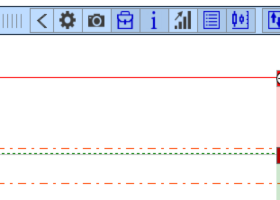Guía Completa de Parámetros para Range Master EA: Configuración y Optimización Paso a Paso
"Indigo Range Master: Guía Técnica Definitiva para el Expert Advisor"
Expert Advisor Link: Indigo EA
Indigo Range Master es un Expert Advisor (EA) diseñado para operar con estrategias avanzadas como rupturas del rango diario, reversiones a la media y técnicas inteligentes basadas en SMC/ICT. Aunque incorpora herramientas modernas para optimizar cada entrada y gestionar el riesgo, su base se fundamenta en una estrategia clásica y ampliamente utilizada en los mercados financieros.
📌 Las estrategias de rango llevan décadas funcionando. Son simples, efectivas y siguen vigentes porque el mercado respeta ciertos patrones de liquidez.
¡El Horario es la Clave!
Este EA opera en horarios específicos, lo que significa que su rentabilidad depende de usarlo en los momentos adecuados. Aquí te decimos cómo sacarle el máximo provecho:
✅ Personaliza tu horario: Ajusta los ajustes según tu estrategia y haz backtesting para encontrar el mejor momento de operación.
✅ Configuración de referencia: Te proporcionamos una configuración optimizada, pero es crucial que la adaptes a tu análisis y estilo de trading.
✅ Conclusión: Si el horario no es el correcto, el EA perderá efectividad. ¡Ajusta y prueba para maximizar tus resultados! ⏰
Características Principales
- Breakout Daily: Captura movimientos explosivos con ejecución de mercado u órdenes pendientes.
- Mean Reversion: Opera retrocesos y falsas rupturas con estrategias dinámicas.
- Smart ICT: Calcula rangos con velas pasadas para entradas a rompimiento más precisas (beta).
- Gestión de Horarios Avanzada: Ajuste automático según GMT, Ordenador o Servidor del Broker.
- Stop Loss y Riesgo Personalizado: 6 tipos de SL, control de drawdown y gestión de riesgo inteligente.
- Transparencia Total: Mensajes en tiempo real, logs detallados y compatibilidad con Telegram/Discord.
- Optimización Dinámica Inteligente: Ajustes automáticos con Walk-Forward Optimization (WFO).
¿Para quién es este EA?
- 👶 Principiantes: Configuraciones predefinidas para facilitar el uso.
- 🧠 Expertos: Control total sobre cada ajuste para adaptarse a estrategias avanzadas.
📌 PARAMETROS
⚙️ Configuraciones Generales
🔹 Estrategia Principal
Elige la estrategia principal que usará el EA para operar.
- Desactivado: El EA no realizará ninguna operación.
- Breakout Daily: Estrategia de rompimiento de rango diario. Captura movimientos explosivos cuando el precio supera los niveles clave del rango.
- Mean Reversion: Estrategia de reversión a la media. Opera retrocesos y falsas rupturas dentro de un rango definido.
- ICT Smart: Estrategia basada en conceptos de ICT/SMC. Diseñada como un "bonus" para usuarios más experimentados, utiliza cálculos de rangos y niveles de entrada.
🔹 Nombre del Proyecto
Personaliza el nombre del EA para identificarlo en logs y mensajes a tus redes sociales.
🔹 Número Mágico
Identificador único para cada operación, evitando conflictos con otros EAs.
🔹 Dirección de trading
Define qué tipo de operaciones abrirá el EA.
- Comprar: Solo abrirá operaciones de compra.
- Vender: Solo abrirá operaciones de venta.
- Ambos: Permitirá tanto compras como ventas.
🔹 Límite de Operaciones Simultáneas
Establece el número máximo de operaciones abiertas al mismo tiempo.
🔹 Límite de Operaciones Totales
🔹 Filtros de Slippage
Ayuda a evitar ejecutar operaciones en condiciones desfavorables de mercado.
- Slippage Máximo: Define cuántos puntos de deslizamiento se toleran al ejecutar órdenes.
🔹 Filtro Spread
Filtra operaciones si el spread supera el límite establecido.
- Spread Máximo: Dependiendo del broker y el activo, el spread se expresa en pips.
🔹 Formas de Cierre de Operaciones
Define cómo se cerrarán las operaciones abiertas al final del día.
- No cerrar: Las operaciones permanecerán abiertas hasta que alcancen un TP/SL o sean cerradas manualmente.
- Cerrar solo operaciones perdedoras: Todas las operaciones que estén en pérdida al final del día serán cerradas automáticamente.
- Cerrar todas las operaciones: Todas las operaciones abiertas serán cerradas al finalizar el día, sin importar si están en ganancia o pérdida.
🛡️ Gestión del Riesgo
🔹 Método de Cálculo del Lote
Define cómo se calculará el tamaño de los lotes para las operaciones.
1️⃣ Lote Dinámico Basado en Balance:
- Descripción: Calcula el tamaño del lote en función del balance total de la cuenta, en lugar de la equidad.
- Ventaja: Ofrece estabilidad y un crecimiento más predecible en cuentas con alto volumen de operaciones abiertas.
- Fórmula:
Lote = (Equidad actual × Riesgo %) / (Pérdida por Tick × Ticks hasta el Stop Loss)
2️⃣ Lote Dinámico Basado en Equidad
- Descripción: Ajusta automáticamente el tamaño del lote en función de la equidad disponible.
- Ventaja: Permite adaptar el riesgo a la variación del capital en tiempo real.
- Fórmula:
Lote = (Equidad actual × Riesgo %) / (Pérdida por Tick × Ticks hasta el Stop Loss)
3️⃣ Kelly Criterion Lot Sizing
Fórmula del Criterio de Kelly:
- Descripción: Calcula el tamaño del lote usando el criterio de Kelly, una estrategia matemática avanzada que maximiza el crecimiento del capital a lo largo del tiempo.
- Ventaja: Optimiza la gestión del riesgo basándose en el rendimiento histórico.
Lote = (Kelly % x Riesgo % x Balance actual) / (Pérdida por Tick x Ticks hasta el Stop Loss)
- Donde:
- Kelly % = Win Rate - [(1 - Win Rate) / Profit-Loss Ratio]
- Riesgo % = Configuración personalizada del usuario.
- Balance actual = Capital disponible para operar.
- Pérdida por Tick × Ticks hasta el Stop Loss = Cálculo del riesgo por operación.
Consideraciones Importantes
✅ Historial mínimo: Para que el cálculo sea válido, el EA requiere al menos 5 operaciones ganadoras y 5 perdedoras. Si no se cumple esta condición, se utilizará el lote base configurado en lugar del tamaño de lote optimizado.
✅ Ajuste con parámetros del usuario: El cálculo de Kelly en este EA no es puro, sino que se ajusta con:
- El riesgo configurado por el usuario (%) (Total Risk).
- El lote base definido en la configuración (Fixed Lot).
- Un límite mínimo para evitar lotes extremadamente pequeños o irreales.
Recomendado para: Traders avanzados que buscan optimizar su crecimiento en el largo plazo y que tienen experiencia en gestión de riesgo dinámica.
4️⃣Lote Fijo: Tamaño de lote constante para cada operación.
🔹 Riesgo Total por Operación
Define el porcentaje que estás dispuesto a arriesgar en función del tipo de lote.
- Porcentaje del Balance/Equidad: Se establece un porcentaje dinámico que se utiliza para calcular el tamaño de la operación.
🔹 Límite de Drawdown
Define el valor máximo de drawdown permitido antes de que el EA se detenga completamente.
- Valor en 0 = Desactivado: Si este valor está en 0, el límite de drawdown no se aplica.
🔹 Límite de Pérdida por Operación
Un freno personalizado para cada operación. Puedes establecer un límite de pérdida, expresado en la moneda del terminal.
- Valor en 0 = Desactivado: Si este valor está en 0, el límite de pérdida no se aplica.
🔹 Break Even
Este ajuste solo se aplica cuando se utilizan múltiples niveles de Take Profit (TP).
Si el precio alcanza el primer TP, el EA moverá el Stop Loss del segundo y tercer trade a Break Even (sin ganancia ni pérdida).
- Ejemplo: Si se abren 3 posiciones y el precio alcanza el primer TP, el SL de las operaciones 2 y 3 se moverá a Break Even para asegurar que no haya pérdidas.
🔹 Seguridad de las Operaciones (Secure Trades)
Protege las ganancias de las operaciones. Si se activa, asegura que las operaciones no pierdan más de un cierto porcentaje de su ganancia (0.1-100%).
- Valor en 0 = Desactivado: Si este valor está en 0, la protección se desactiva.
🔹 Métodos de Cálculos de Stop Loss
Existen diferentes tipos de Stop Loss que puedes configurar según tu estrategia de trading. Cada tipo tiene un enfoque único para proteger tu operación y controlar el riesgo. - Smart Range Exit: Establece el Stop Loss en el lado opuesto del rango analizado.
- Puntos Fijos (Fixed Points): El Stop Loss se determina mediante un número fijo de pips o puntos, sin importar las fluctuaciones del mercado.
- Porcentaje (Percentage): Calcula el Stop Loss como un porcentaje del precio de entrada, ofreciendo un control relativo al tamaño de la operación.
- R:R Ratio Standard (Ratio estándar): Establece una relación estándar entre el Stop Loss y el Take Profit.
Ejemplo: Si se establece un 1:2, el Stop Loss será la mitad del valor del Take Profit. - R:R Ratio Inverse (Ratio inverso): El Stop Loss es mayor que el Take Profit, invirtiendo la relación común.
Ejemplo: Un 2:1 significa que el Stop Loss es el doble del Take Profit. - ATR Multiplier (ATR de 14 períodos): Utiliza el ATR (Average True Range) multiplicado por un valor específico, para determinar el Stop Loss, adaptándose a la volatilidad del mercado.
🔹 Valor de Stop Loss
El valor del Stop Loss se determina de acuerdo al tipo de Stop Loss elegido. Aquí te explicamos cómo configurarlo correctamente según cada opción.
- Smart Range: Si seleccionas esta opción, el sistema calculará automáticamente el Stop Loss basándose en el rango analizado. No es necesario especificar un valor, ya que el propio algoritmo determinará el nivel de salida.
- Puntos Fijos: Aquí defines un valor fijo en pips o puntos. Este valor es constante y no depende de la volatilidad del mercado.
- Ratios (R:R): El Stop Loss se establece en función de la relación entre el riesgo (Stop Loss) y la recompensa (Take Profit).
- Ejemplo de relación 1:1: El Stop Loss y el Take Profit están igualados, lo que significa que si el Take Profit está a 50 pips, el Stop Loss también estará a 50 pips del precio de entrada.
- Ejemplo de relación 1:2: El Take Profit es el doble de la distancia del Stop Loss. Si el Take Profit está a 100 pips, el Stop Loss estará a 50 pips del precio de entrada.
- Último ejemplo sería al revés
- ATR/Porcentaje: Especifica un valor en porcentaje o en función del ATR.
- ATR (Average True Range) se usa para medir la volatilidad del mercado y calcular el Stop Loss basado en esa medida.
- Porcentaje: Se calcula el Stop Loss como un porcentaje del precio de entrada, lo que permite un ajuste automático según el tamaño de la operación.
- Ejemplo: Si eliges un 0.5% y el precio de entrada es 1.1000, el Stop Loss se fijará a 1.0950 (0.5% por debajo del precio de entrada).
🔹 Niveles de Agresividad
Define cuán agresiva será la operativa del EA. Existen 5 niveles de agresividad disponibles son:
- Nivel 1: Ultra Conservador, prioriza la seguridad con pocas operaciones.
- Nivel 2: Conservador, realiza operaciones con precaución.
- Nivel 3: Moderado, combina riesgo y seguridad de manera moderada.
- Nivel 4: Agresivo, maximiza las operaciones de alto riesgo para mayores ganancias.
- Nivel 5: Alto Riesgo, sin filtros, opera todos los rompimientos.
📈 Configuración de Trading
🔹 Niveles de Take Profit
Define hasta 3 niveles de Take Profit en pips/puntos para asegurar ganancias progresivas durante la operación. Los niveles se activan de acuerdo con el valor que determines para cada uno.
- Primer nivel de Take Profit: Primer objetivo de ganancia.
- Segundo nivel de Take Profit: Segundo objetivo, se activa si el precio sigue a favor.
- Tercer nivel de Take Profit: Tercer objetivo, el último para asegurar ganancias adicionales.
Si el nivel 2° y 3° se establece en 0, ese nivel estará desactivado y no se utilizará. Esto permite asegurar ganancias en diferentes etapas del movimiento del mercado.
Importante: El EA gestiona los niveles de Take Profit (hasta 3) como parte de una única "posición" en todas sus funciones. Así es como funciona:
Si configuras un máximo de 4 operaciones y abres una posición con los 3 niveles de TP habilitados, el EA cuenta esto como 1 posición = 3 operaciones. Al abrir una segunda posición con 3 niveles de TP, se suman otras 3 operaciones. En este punto, el EA alcanza su límite de 4 operaciones, aunque en total haya 6 operaciones abiertas. Ten esto en cuenta al planificar tu operativa.
🔹 Límite Total de Ganancia
Este parámetro establece un límite de ganancia, ya sea en la moneda de tu cuenta o en la moneda del terminal. Si el EA alcanza el límite configurado, dejará de abrir nuevas operaciones.
- Valor 0 = Desactivado.
🔹 Límite Total de Pérdida
Establece un límite de pérdida en la moneda de tu cuenta o en la moneda del terminal. Si el EA alcanza este límite, se cerrarán todos los trades abiertos inmediatamente para evitar mayores pérdidas.
- Valor 0 = Desactivado.
🔹 Tipos de Trailing Stop
Los Trailing Stops permiten ajustar automáticamente el Stop Loss a medida que el mercado se mueve a tu favor. A continuación, te explicamos las opciones disponibles:
- Desactivado: No se aplica Trailing Stop.
- Trailing Stop: Ajusta el Stop Loss en función de una distancia fija definida en pips/puntos.
- Trailing Profit: Se aplica solo al 2do y 3er trade. Ajusta el Stop Loss al 50% del Stop Loss original si el precio trata de alcanzar los niveles de Take Profit.
- Trailing Stop y Profit: Combina ambos métodos, ajustando tanto el Stop Loss como asegurando ganancias, conforme el precio avanza.
🔹 Trailing Stop - Parámetros
Si decides activar el Trailing Stop, podrás configurar los siguientes parámetros:
- Trailing Profit activation distance (Nuevo v1.22): Permite definir la distancia exacta entre el Stop Loss y el Take Profit al aplicar Trailing Profit.
- Stop Distance: Define la distancia en pips/puntos a partir de la cual se activa el Trailing Stop.
- Step Distance: Especifica el paso (step) con el que se ajusta el Stop Loss después de que el precio se mueva a favor de la operación.
⏰ Configuración de Horarios El control de los horarios de trading es crucial para maximizar la efectividad del EA.
🔹 Tipos de Tiempo
Puedes definir el tipo de hora que se utilizará para las operaciones, según la opción que más te convenga:
- Horario del Servidor - Broker: Utiliza la hora del terminal proporcionada por tu broker.
- GMT/UTC: Usa la hora en formato GMT (Tiempo Universal Coordinado), que es un estándar global.
- Hora Local: Configura la hora de tu ordenador o PC, de acuerdo a la zona horaria local donde te encuentres.
🔹 Offset de Tiempo
Este parámetro te permite ajustar el tiempo según la zona horaria deseada. Puedes establecer un desfase (offset) entre -12 y +12 horas respecto al horario base elegido (local, GMT o servidor). Esto permite que el EA se adapte a diferentes zonas horarias y condiciones del mercado.
- Además, el EA es lo suficientemente inteligente para detectar automáticamente las zonas horarias y recomendar un offset de acuerdo con criterios como la hora del ordenador, la hora del servidor y la configuración del broker. Esto garantiza una experiencia más eficiente y precisa sin necesidad de ajustes manuales.
🔹 Activar Información adicional
Activa información extra sobre los horarios de inicio, fin de las operaciones y detalles de trading, etc.
- Desactivar.
- Información Detallada: Información extendida (incluye detalles adicionales sobre los datos de trading).
🔹 Hora Inicio de Análisis
Define la hora en la que comenzará el análisis de las condiciones del mercado.
🔹 Minutos Inicio de Análisis
Establece el minuto en el que comenzará el análisis dentro de la hora seleccionada.
🔹 Hora Fin de Análisis
Indica la hora en que el análisis se dará por concluido. Después de esta hora, el EA no hará análisis adicionales.
🔹 Minutos Fin de Análisis
Define el minuto en que finalizará el análisis, dentro de la hora seleccionada. Ayuda a delimitar el tiempo de análisis.
🔹 Hora Inicio de Trading
Especifica la hora a partir de la cual el EA comenzará a abrir operaciones de trading.
🔹 Minutos Inicio de Trading
Define el minuto exacto en que el EA comenzará a operar en la hora seleccionada. Esto es importante para afinar la precisión de la estrategia.
🔹 Hora Fin de Trading
Establece la hora a la que las operaciones de trading se cerrarán automáticamente o dejarán de ejecutarse. Es recomendable ajustarlo según la volatilidad del mercado.
🔹 Minutos Fin de Trading
Especifica el minuto exacto en el que el EA dejará de abrir operaciones en la hora seleccionada. Esto garantiza un control total sobre el horario de trading.
🤖 Estrategias Específicas
🔹 Breakout Daily Strategy
Configura el comportamiento del EA para ejecutar operaciones basadas en rupturas diarias. Personaliza los parámetros para adaptarlos a tu estilo de trading.
📌 Dirección del Breakout:
Define si el EA operará en ambas direcciones o solo en una. [Solo aplica para entradas al mercado directo, no a órdenes Stop]
- Único (Single Breakout): El EA solo opera en una dirección (al alza o a la baja).
- Doble (Both Directions): Se activan rupturas en ambas direcciones simultáneamente, aumentando las oportunidades de trading.
📌 Tipo de Entrada en Breakout:
Selecciona el tipo de orden que se ejecutará cuando ocurra el breakout.
- Entry Market (Filtros): Entrada inmediata al mercado, con niveles de agresividad ajustables mediante filtros para personalizar el riesgo.
- Entry Buy/Sell Stop Orders (No filtros): Coloca órdenes pendientes en el nivel de ruptura, sin aplicar filtros de agresividad, permitiendo una mayor flexibilidad.
- Entry Retest (No filtros): Espera a que el precio regrese al Rango y cierre dentro de él antes de ejecutar la operación en la siguiente ruptura, filtrando falsas rupturas y mejorando la precisión.
📌 Tipo de Expiración (solo para Buy/Sell Stop Orders):
Define cómo expiran las órdenes pendientes, si has elegido esta opción.
- Al final del día (End of Day Expiration): Las órdenes pendientes expiran automáticamente al cierre del día.
- Tiempo específico (Specific Time Expiration): Establece una hora concreta para la expiración de las órdenes.
- Sin expiración (No Expiration): Las órdenes pendientes permanecen activas hasta ser ejecutadas o eliminadas manualmente.
📌 Tiempo de Expiración:
Si seleccionas Buy/Sell Stop Orders con Tiempo específico, este parámetro define el tiempo en horas antes de que las órdenes expiren automáticamente.
🔹 Mean Reversion Strategy
Configura esta estrategia de trading enfocada en la reversión de precios, adaptando los parámetros clave para analizar rangos, señales de entrada y métodos de ejecución.
📌 Estilo de Trading:
Define la subestrategia utilizada dentro de la reversión a la media.
- Mean Reversion Standard: Estrategia clásica que se basa en el rango determinado, sin filtros adicionales. Ideal para seguir la reversión a la media en condiciones de mercado estables.
- Smart Breakout: A diferencia del Breakout Daily, esta estrategia utiliza velas del marco temporal actual del símbolo para calcular el rango y los niveles de entrada, sin depender de tiempos fijos.
- Re-Entry Range: Estrategia centrada en la reentrada dentro del rango, buscando oportunidades después de una primera reacción al nivel. Ideal para optimizar el momento de ingreso.
📌 Tipo de Señal:
Configura cómo se generan las señales de entrada en la estrategia.
- Cuerpos de velas (Body Close Signals): Se consideran solo los cierres de las velas para determinar los niveles del rango, proporcionando señales más claras de la dirección del precio.
- Máximos y mínimos (Wick Highs/Lows Signals): Se toman en cuenta los extremos de las velas, incluyendo las mechas, para calcular el rango y generar señales de entrada más amplias.
📌 Período de Análisis del Rango:
Define el número de velas que se utilizarán para analizar el rango y determinar los niveles de reversión.
📌 Modo de Rango:
Establece cómo se actualiza el rango en la estrategia de reversión a la media.
- Dinámico (Dynamic Range): El rango se actualiza en cada nueva vela, ajustando los niveles de reversión en tiempo real.
- Estático (Static Range): El rango se genera una vez al día y se mantiene fijo hasta la siguiente sesión, ideal para un análisis más conservador.
📌 Período de Retroceso:
Define la cantidad de velas en el pasado que se consideran (en función del precio actual) al iniciar el EA para calcular el rango inicial, proporcionando un punto de referencia más ajustado al mercado actual.
📊 Pyramid Multiplier (Interés Compuesto/Martingala) Gestiona la multiplicación del tamaño de las operaciones utilizando dos métodos distintos para ajustar la posición según el resultado de las operaciones previas.
🔹 Modo de Pirámide
Define el tipo de multiplicación aplicada a las operaciones.
-
Interés Compuesto: Aumenta progresivamente el tamaño de las posiciones solo después de operaciones ganadoras, optimizando el crecimiento del capital. Este enfoque aprovecha las ganancias acumuladas para aumentar el tamaño de las operaciones futuras sin arriesgar más de lo necesario.
-
Martingale: Duplica o aumenta el tamaño de la posición después de operaciones perdedoras, con el objetivo de recuperar rápidamente las pérdidas previas. Este modo se enfoca en la recuperación rápida, aumentando el tamaño de la operación para que una ganancia cubra todas las pérdidas acumuladas.
🔹 Multiplicador de Posición
Establece el factor por el cual se multiplica el tamaño de la operación después de cada trade, según el modo seleccionado. Este parámetro define cuánto se incrementa (o ajusta) el tamaño de la operación con cada nueva transacción, permitiendo una mayor flexibilidad en el enfoque de crecimiento o recuperación de capital.
🔹 Máximo de Operaciones Antes de Reinicio
Especifica el número de operaciones consecutivas que el EA realizará con la misma lógica de multiplicación antes de reiniciar el ciclo de multiplicación. Al alcanzar este número, el EA vuelve al tamaño de lote base, garantizando que no se siga multiplicando indefinidamente, lo que ayuda a controlar el riesgo.
🤖 Walk-Forward Optimization (WFO) – Optimización Dinámica La Optimización Dinámica permite que el sistema se adapte de manera continua a las condiciones cambiantes del mercado, mejorando la precisión y efectividad de las estrategias. A continuación, se detallan los parámetros clave para su configuración:
🚨 Advertencia 🚨
La Optimización Dinámica es una herramienta avanzada que puede ser perjudicial si no se configura correctamente. Se recomienda su uso principalmente para traders experimentados, ya que una mala configuración puede generar resultados no deseados o sobre optimización. Asegúrate de comprender los riesgos antes de habilitarla.
🔹 Habilitar Optimización
Activa o desactiva la optimización continua del sistema. Al habilitarla, el EA ajustará sus parámetros de manera constante, respondiendo a los cambios del mercado automáticamente para mantener la efectividad de las estrategias.
🔹 Barras para Optimización
Define el número de velas históricas utilizadas en cada período de optimización. Este parámetro determina cuántas velas anteriores se toman en cuenta para ajustar los parámetros del EA en cada ciclo de optimización, lo que puede influir en la sensibilidad del sistema ante cambios de mercado.
🔹 Barras para Re-Optimización
Especifica la cantidad de velas después de las cuales se realiza una nueva optimización. Este parámetro asegura que el EA se adapte constantemente a nuevas condiciones de mercado sin esperar períodos largos, mejorando la capacidad de respuesta en entornos dinámicos.
🔹 Tamaño de Población
Define la cantidad de combinaciones de parámetros evaluadas en cada ciclo de optimización. Un tamaño de población mayor puede llevar a una evaluación más exhaustiva, lo que aumenta las probabilidades de encontrar configuraciones óptimas, pero también incrementa los requerimientos de tiempo y recursos.
🔹 Número de Iteraciones
Número de pruebas ejecutadas en cada proceso de optimización para encontrar la mejor configuración.
📌 Parámetros para Optimización
Si decides habilitar la optimización, estos parámetros se activarán para ajustar el comportamiento del sistema. Asegúrate de configurarlos correctamente, ya que cualquier error en el formato puede generar problemas de funcionamiento.
🔹 Período para Filtros
Establece el período utilizado para aplicar filtros en el sistema, relacionado con la longitud de la ventana temporal utilizada para los cálculos.- Formato: valor inicial | valor mínimo | paso | valor máximo
- Ejemplo de formato: 20|10|2|50
-
Valor Inicial: 20
-
Rango: 10 | 50
-
Paso (Incremento): 2
-
Interpretación:
- Valor inicial: 20
- Valor mínimo: 10
- Valor máximo: 50
- Paso: 2 (Cada incremento será de 2 unidades)
¿Cómo se interpreta?
El primer valor (20) es el valor inicial.
El segundo valor (10) es el valor mínimo.
El tercer valor (2) es el incremento que se aplicará entre cada cambio.
El cuarto valor (50) es el valor máximo permitido.
🔹 Multiplicador de Filtro
Ajusta la intensidad de los filtros aplicados en la estrategia.
- Rango: 2|1|0.2|4
- Valor inicial: 2
- Valor mínimo: 1
- Paso (Incremento): 0.2
- Valor máximo: 4
🔹 Porcentaje de Protección
Define el porcentaje de protección aplicado en la estrategia para gestionar riesgos.
- Rango: 50|10|5|90
- Valor inicial: 50
- Valor mínimo: 10
- Incremento: 5
- Valor máximo: 90
⚠ Advertencia Importante
Recuerda: Si los valores no se configuran siguiendo el formato estricto, el sistema puede generar errores. Siempre verifica que los valores estén correctamente separados por el símbolo " | ", como en los ejemplos proporcionados.
📌 Configuración de Noticias
Este bloque permite configurar cómo el EA gestionará las operaciones alrededor de eventos noticiosos, fines de semana, y bloqueos de días específicos. Recuerda que la configuración incorrecta puede hacer que el EA no inicie o se desactive automáticamente (ExpertRemove).
- Opciones:
- Desactivado: No se aplican filtros por impacto de noticias.
- Medio y Alto Impacto: Solo se filtrarán noticias de impacto medio y alto.
- Alto Impacto Únicamente: Solo se filtrarán noticias de impacto alto.
👉 Los filtros de noticias aplican únicamente al par de divisas o instrumento donde está operando el EA.
🔹 Tiempo Antes y Después de las Noticias
Define cuánto tiempo antes y después de una noticia el EA debe evitar operar.
-
Formato:
El tiempo se debe colocar en formato de "hh:mm", indicando horas y minutos.Ejemplo de formato: "00:46" (46 minutos antes de la noticia)
- Time Before News: Tiempo antes de la noticia que el EA debe esperar antes de operar.
- Time After News: Tiempo después de la noticia que el EA debe esperar antes de operar.
Nota: Asegúrate de seguir exactamente este formato, ya que cualquier error en el tiempo puede causar que el EA no se inicie correctamente.
🔹 Modo de Cierre de Operaciones
Configura cuándo se deben cerrar las operaciones en relación con las noticias y fines de semana.
- Opciones:
- Desactivado: No se cierran operaciones de forma automática.
- Cerrar por Noticias: Cierra operaciones en función de los horarios antes y después de las noticias, usando los parámetros configurados previamente.
- Cerrar por Fin de Semana: Cierra operaciones automáticamente antes del fin de semana (generalmente viernes).
- Cerrar por Noticias y Fin de Semana: Cierra operaciones en ambos casos: según los horarios de noticias y antes del fin de semana.
🔹 Bloqueo por Días
Define qué días de la semana se deben bloquear las operaciones.
- Opciones:
- Desactivado: No se bloquean operaciones por días.
- Bloquear Lunes: No se realizarán operaciones los lunes.
- Bloquear Viernes: No se realizarán operaciones los viernes.
- Bloquear Ambos (Lunes y Viernes): No se realizarán operaciones ni los lunes ni los viernes.
📢 Messaging Integration
Indigo EA cuenta con un sistema de mensajería diseñado para capturar y enviar información clave sobre las operaciones. Cuando se abre o cierra una operación, se recopilan datos relevantes como:
- Tipo de Orden (Compra/Venta)
- Lote
- Símbolos, Temporalidad
- Precio de Entrada y Salida
- Stop Loss (SL) y Take Profit (TP)
- Beneficio/Pérdida de la Operación
- Balance
- Comisiones, fees, swaps (si es que hubiesen).
Esta información se puede enviar a Telegram y/o Discord, con la opción de incluir solo mensajes o también capturas de pantalla (Screenshot) del gráfico en el momento exacto de la operación. Esto permite a los traders monitorear su actividad en tiempo real sin necesidad de estar constantemente frente al terminal.
🔹 Tipo de Mensajería
Define el sistema de notificación que usará el EA.
- Opciones:
- Desactivado → No se envían mensajes ni capturas de pantalla.
- Activado (Fotos y Mensajes) → Se envían mensajes junto con capturas de pantalla.
- Solo Mensajes → Se enviarán solamente mensajes.
- Solo Screenshots → Solo se envían capturas sin mensajes.
🔹 Discord Webhook URL
URL del Webhook de Discord para recibir alertas del EA.
-
Formato Correcto:
- La URL debe comenzar con https://discord.com/api/webhooks/ .
- Si la URL es incorrecta o está vacía, los mensajes no se enviarán.
Ejemplo: https://discord.com/api/webhooks/132479543916521546615156/EiDrCZVE.....
Si no se especifica una URL, las notificaciones a Discord estarán desactivadas.
Nota: Para que el EA envíe mensajes a Discord, debes habilitar WebRequest en
Herramientas → Opciones → Asesores Expertos y añadir la siguiente dirección a la lista de URLs permitidas:
🔹 Token del Bot de Telegram
Clave de autenticación del bot que enviará mensajes.
-
Formato Correcto:
- Debe seguir la estructura adecuada
- Si el token es incorrecto, el bot no podrá enviar mensajes.
Ejemplo: 8131707767:AAGMcMeiUJFymIf4yah4vdfgduR1h4FEU09s
Si no se especifica un Token correctamente, las notificaciones a Telegram estarán desactivadas.
Nota: Para que el EA envíe mensajes a Discord, debes habilitar WebRequest en
Herramientas → Opciones → Asesores Expertos y añadir la siguiente dirección a la lista de URLs permitidas:
🔹 Telegram Chat ID
Identificador del usuario o grupo de Telegram que recibirá las alertas.
-
Formato Correcto:
- Para usuarios, usa el @Username (ejemplo: @indigotradingbot ).
- Para grupos o canales, usa el chat_id numérico proporcionado por el bot.
Ejemplo: @indigotradingbot
⚠ Advertencia Importante
- Datos Incorrectos → Si alguna credencial está mal escrita, las notificaciones no se enviarán.
- Configuración Obligatoria → Al menos uno de los servicios (Telegram o Discord) debe estar configurado si la mensajería está activada.
- Prueba Antes de Usar → Se recomienda enviar un mensaje de prueba antes de operar en real.
- Desactivado → Si el modo de mensajería está en Desactivado, no se enviará ninguna alerta, aunque se configure Telegram o Discord.
📌 Opciones de Visualización
Personaliza cómo se muestra la información y gráficos en el EA.
🔹 Modo Visual
Define los elementos visuales que aparecerán en pantalla.
- Desactivado ❌ (No se muestra nada)
- Panel Informativo 📊 (Muestra datos clave en pantalla)
- Dibujos/Esquemas 📈 (Visualización gráfica de la estrategia)
- Panel + Dibujos 🖼️ (Combina ambos elementos)
🔹 Color del Rango o Imagen de Fondo 🎨
Puedes elegir entre:
- Color de Rango de Análisis (Personaliza el color de los rangos de análisis).
- Color de Rango de Trading (Define el color específico para los rangos de ejecución de operaciones).
- Color de panel, color de fondo.
¡Lleva tu trading al siguiente nivel y opera con confianza en cualquier mercado! 🔥